Microsoft Edge에서 Bing 검색이 작동하지 않음
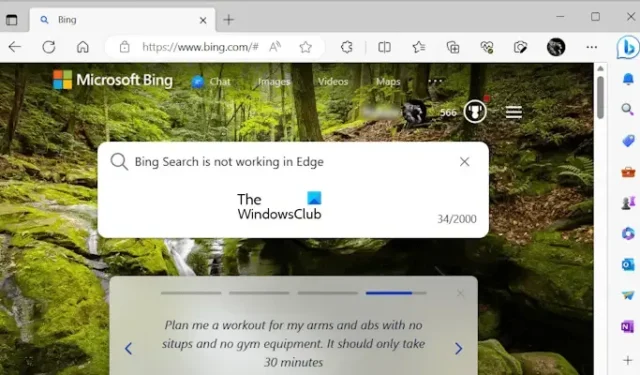
이 문서 에는 Bing Search가 Microsoft Edge에서 작동하지 않는 경우 따를 수 있는 몇 가지 문제 해결 팁이 나열되어 있습니다 . 보고서에 따르면 Bing Search는 Chrome , Firefox 등과 같은 다른 웹 브라우저에서 잘 작동하지만 Microsoft Edge 에서는 Bing Search가 작동하지 않습니다. 사용자는 Microsoft Edge의 Bing 검색 결과를 얻지 못합니다.
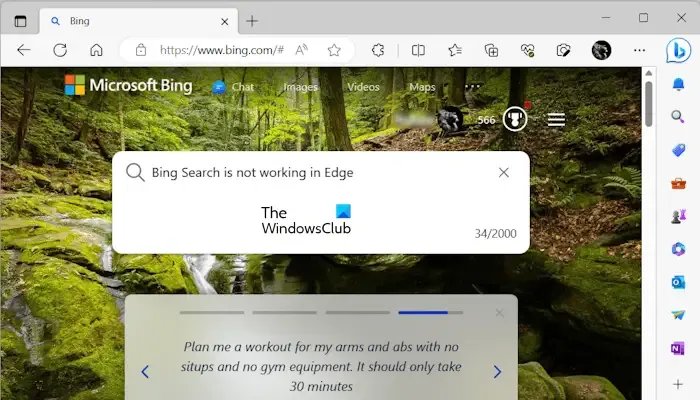
Microsoft Edge에서 Bing 검색이 작동하지 않음
Bing Search는 Microsoft Edge에서만 작동하지 않기 때문에 인터넷 연결을 탓할 수 없습니다. 따라서 문제는 Microsoft Edge와 관련이 있습니다. 이 문제를 해결하기 위해 사용할 수 있는 수정 사항을 살펴보겠습니다.
- 최신 버전의 Microsoft Edge를 사용하고 있습니까?
- Edge에서 캐시 및 쿠키 지우기
- 문제가 있는 확장 프로그램 확인
- Microsoft Edge 복구 또는 재설정
아래에서 이러한 모든 수정 사항에 대해 자세히 설명했습니다.
1] 최신 버전의 Microsoft Edge를 사용하고 있습니까?
먼저 최신 버전의 Microsoft Edge를 사용하고 있는지 확인하세요. 오래된 버전의 Edge는 문제를 일으킬 수 있습니다. Edge를 최신 버전으로 업데이트하는 것은 쉬운 과정입니다. 아래에 쓰여진 단계를 따르십시오.
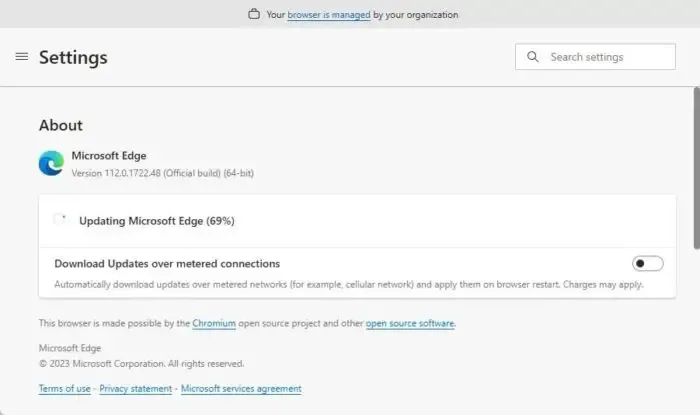
- 마이크로소프트 엣지를 엽니다.
- 주소 표시줄을 클릭합니다.
- ” 도움말 및 피드백 > Microsoft Edge 정보 “를 선택합니다.
- Edge는 사용 가능한 업데이트를 확인하기 시작합니다.
업데이트를 사용할 수 있는 경우 Edge에서 업데이트를 설치하고 완료되면 Edge를 다시 시작하라는 메시지를 표시합니다.
2] Edge에서 캐시 및 쿠키 지우기
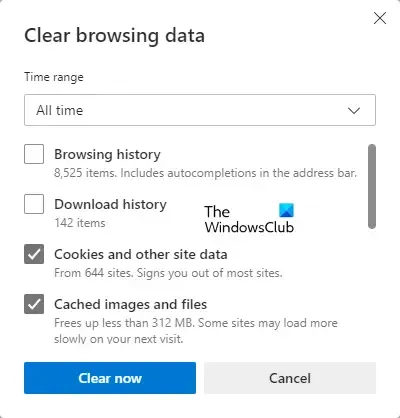
직면하고 있는 문제의 가능한 원인 중 하나는 손상된 캐시와 쿠키입니다. Microsoft Edge에서 캐시와 쿠키를 지우고 도움이 되는지 확인하세요. 키보드 단축키 Ctrl + Shift + Delete를 사용할 수 있습니다 .
3] 문제가 있는 확장 프로그램 확인
문제가 있는 확장 프로그램은 웹 브라우저에서 많은 문제를 일으킬 수 있습니다. 위의 두 수정 사항이 도움이 되지 않으면 문제의 원인이 확장 프로그램과 연결되어 있을 수 있습니다. 이를 확인하려면 InPrivate 모드에서 Edge를 시작하십시오. Ctrl + Shift + N을 눌러 Edge에서 InPrivate 모드로 들어갑니다.
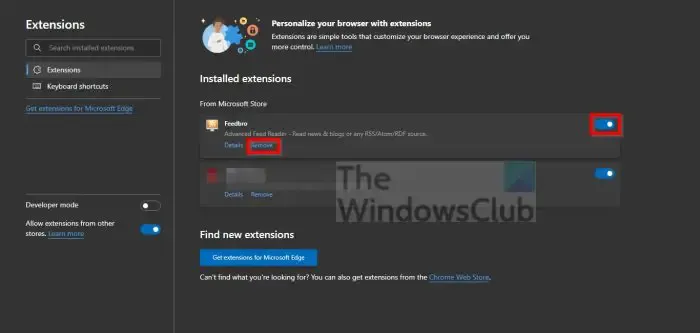
확장 프로그램은 모든 웹 브라우저의 비공개 모드에서 작동하지 않습니다. 따라서 확장 프로그램으로 인해 문제가 발생하는 경우 Bing Search는 Edge에서 InPrivate 모드로 작동해야 합니다. 이것이 작동하면 다음 단계는 범인 확장을 식별하는 것입니다. 이렇게 하려면 아래에 작성된 단계를 따르십시오.
- Edge에서 InPrivate 브라우징을 종료하고 일반 모드로 엽니다.
- 이제 Edge의 주소 표시줄에 edge://extensions를 입력합니다. Enter 를 누르십시오 .
- 설치된 모든 확장이 표시됩니다. 이제 하나의 확장 프로그램을 끄고 Bing Search가 작동하는지 확인하십시오.
문제가 있는 확장을 찾을 때까지 위의 단계를 반복합니다. 영향을 받은 일부 사용자에 따르면 광고 차단 확장 프로그램으로 인해 문제가 발생했습니다.
4] Microsoft Edge 복구 또는 재설정
Microsoft Edge를 복구하면 많은 문제를 해결하는 데 도움이 됩니다. 위에서 언급한 수정 사항이 도움이 되지 않으면 이 방법을 시도해 볼 수 있습니다. Edge를 복구하려면 아래 제공된 단계를 따르십시오.
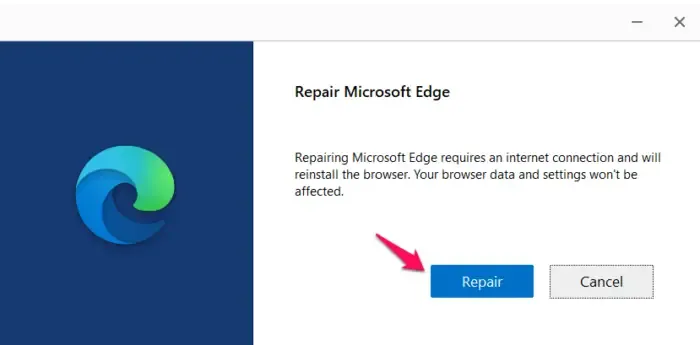
- Windows 11/10 설정을 엽니다.
- ” 앱 > 설치된 앱 “으로 이동합니다.
- Microsoft Edge 를 찾아 세 개의 점을 클릭하고 수정 을 선택합니다 .
- UAC 프롬프트에서 예를 클릭합니다 . 이제 Microsoft Edge 복구 창에서 복구를 클릭합니다.
위의 단계는 시스템에 Edge를 다운로드하고 다시 설치합니다. 복구 Edge가 작동하지 않으면 Edge를 재설정하십시오 .
Bing이 Edge에서 작동하지 않는 이유는 무엇입니까?
Bing이 Edge에서 작동하지 않는 이유는 Edge 캐시 및 쿠키 손상, Edge의 오래된 버전 등 여러 가지가 있을 수 있습니다. 또한 설치된 일부 확장 프로그램으로 인해 이 문제가 발생할 수도 있습니다.
Microsoft Edge에서 Bing을 어떻게 검색합니까?
Bing은 Edge의 기본 검색 엔진입니다. 따라서 Edge에서 무엇이든 검색하면 Bing 검색 엔진에 결과가 표시됩니다. 또는 Edge 주소 표시줄에 bing.com을 입력하여 Edge에서 Bing 검색 엔진을 열 수 있습니다. 이제 Edge에서 Bing을 사용할 수 있습니다.


답글 남기기